手順
上の図のようなスクリーントーンを使用したようなグラデーションを作成する方法は以下の通りです。
画面はPhotoshop CS4です。
Photoshopのメニューの「ファイル」→「新規」を選択し、以下のように設定します。
カラーモードを「グレースケール」にして下さい。
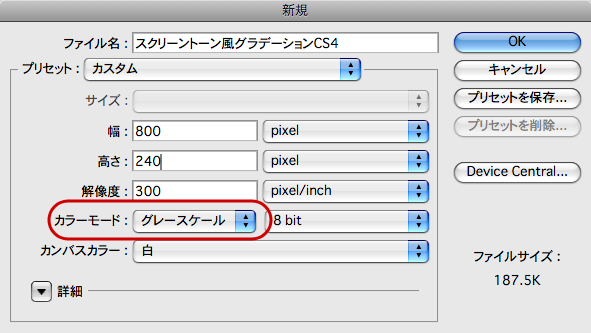
ツールパレットから「グラデーションツール」を選択します。
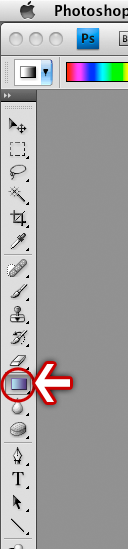
グラデーションが表示されている部分をクリックして「グラデーションエディタ」を開きます。
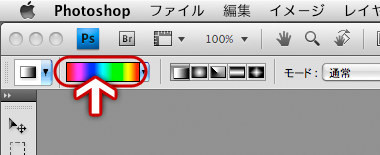
「グラデーションエディタ」で端が黒・白(ブラック100%・ブラック0%)のグラデーションを選択します。

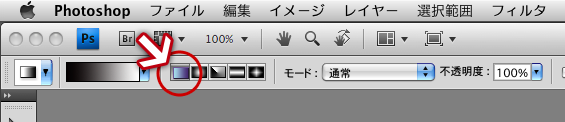
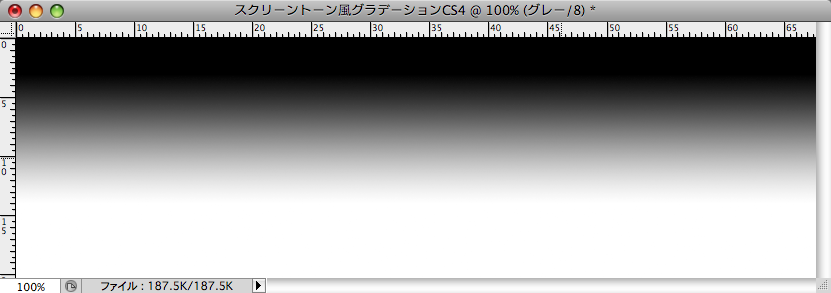
メニューから「フィルタ」→「ピクセレート」→「カラーハーフトーン」を選択します。
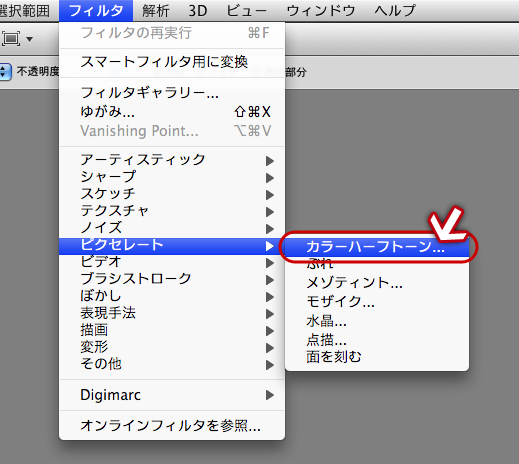
「カラーハーフトーン」の設定画面は以下のように設定し、「OK」をクリックします。
- 最大半径:10pixel
- ハーフトーンの角度:
- チャンネル1:45
- チャンネル2:100
- チャンネル3:100
- チャンネル4:100
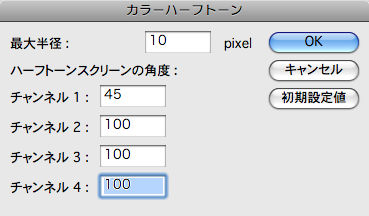
実行結果は以下のようになります。
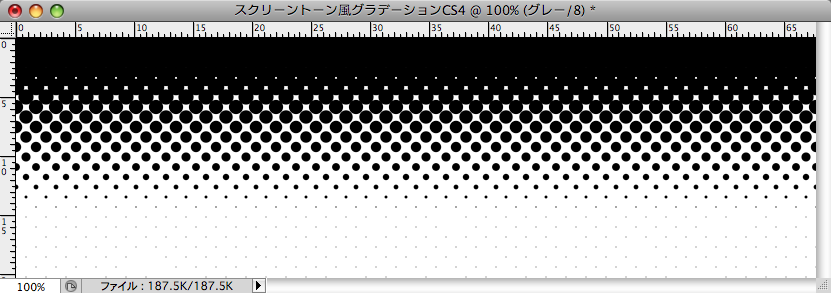
メニューから「イメージ」→「モード」→「RGBカラー」を選択します。
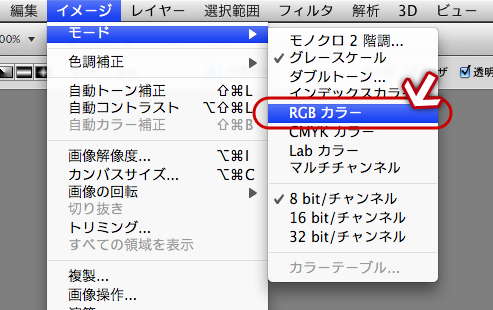
レイヤーのパレットにある「塗りつぶしまたは調整レイヤーを新規作成」アイコンをクリックします。
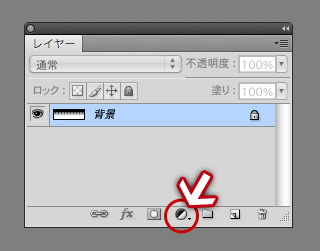
今回は「べた塗り」を選択します。
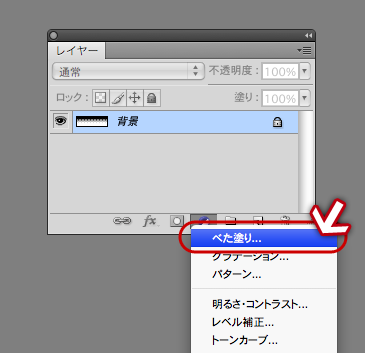
「ベタ塗りをする色を選択」の画面で色を選択します。
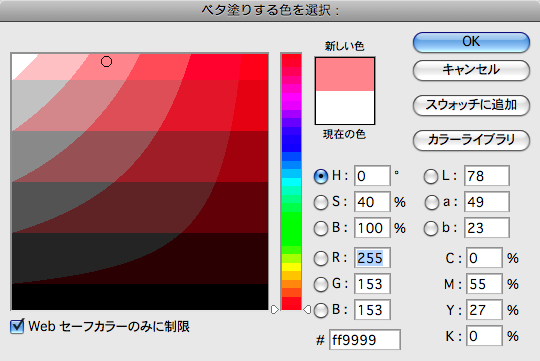
「べた塗り」のレイヤーを選択して、「レイヤーの描画モード」のドロップメニューをクリックします。
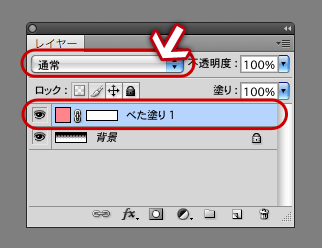
「レイヤーの描画モード」は「スクリーン」を選択します。
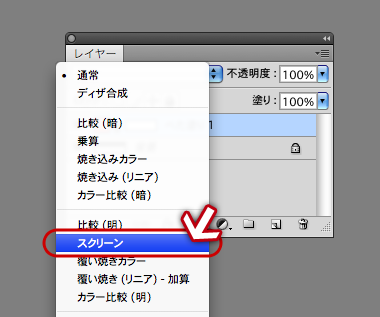
設定後はレイヤーパレットは以下の画面になります。
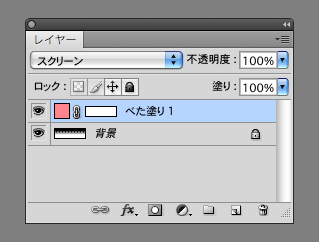
グラデーションの作成の仕方によっては、白地にした部分に微細なトーンが残ることがあります。
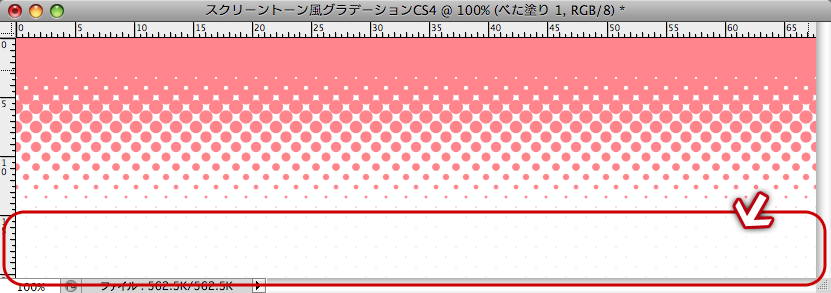
不要な部分を選択して削除します。
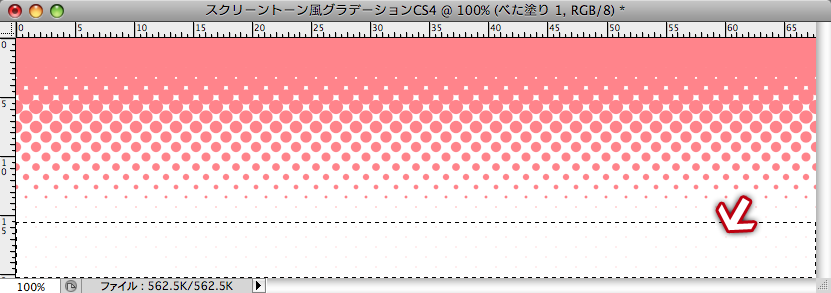
以上でPhotoshopによるスクリーントーン風グラデーションの完成です。
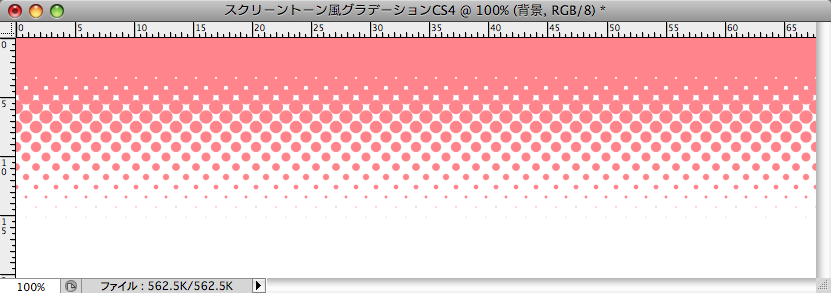
補足
「塗りつぶしまたは調整レイヤーを新規作成」するところで「グラデーション」を選択することで以下のようなものも作成できます。
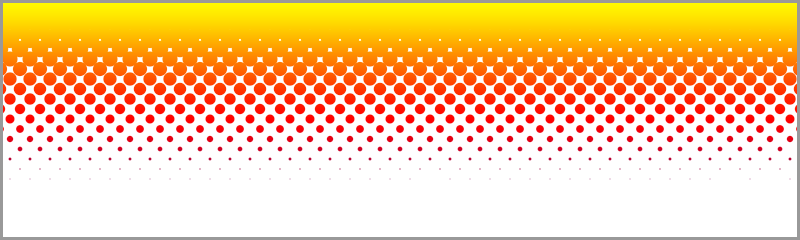
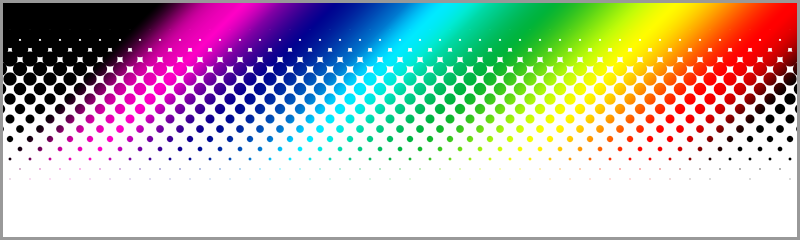
関連情報・参考資料
- このエントリーは以下のページを参考にして作成されました。
- Guide to Halftone Pattern | 2Photoshop :: Photoshop Tutorials and Resources
